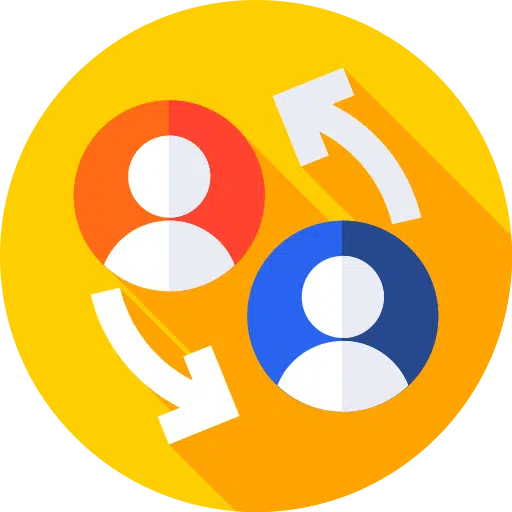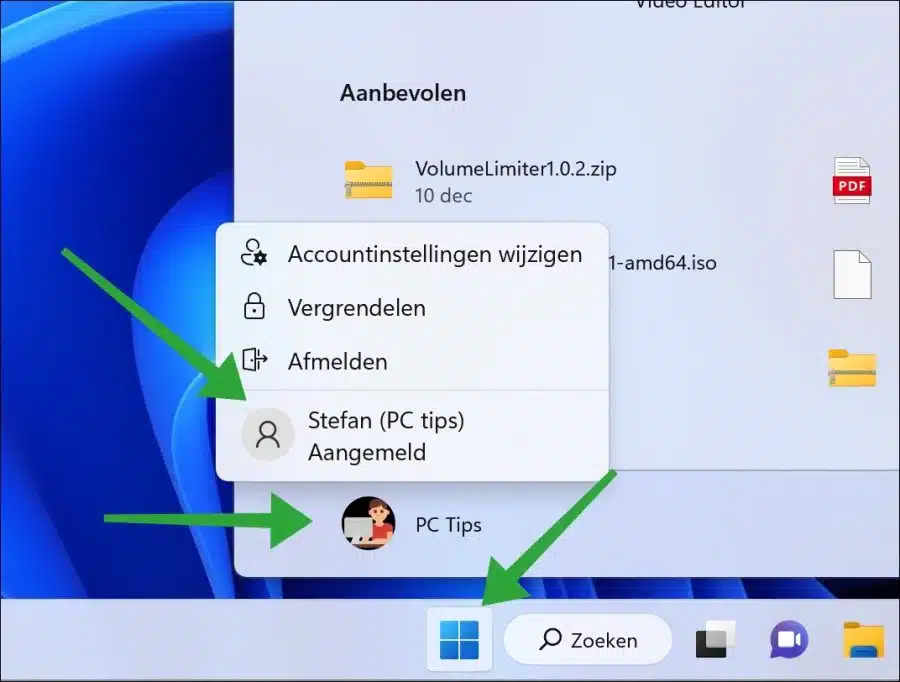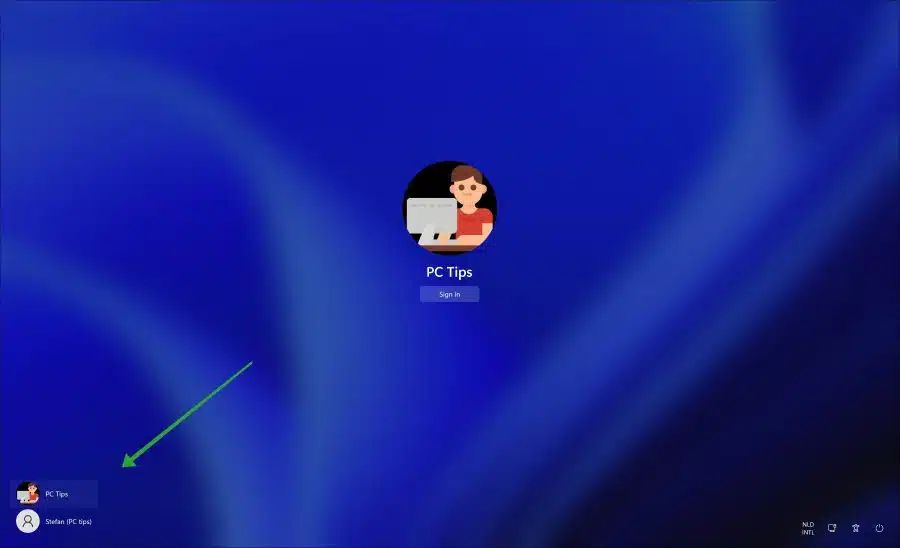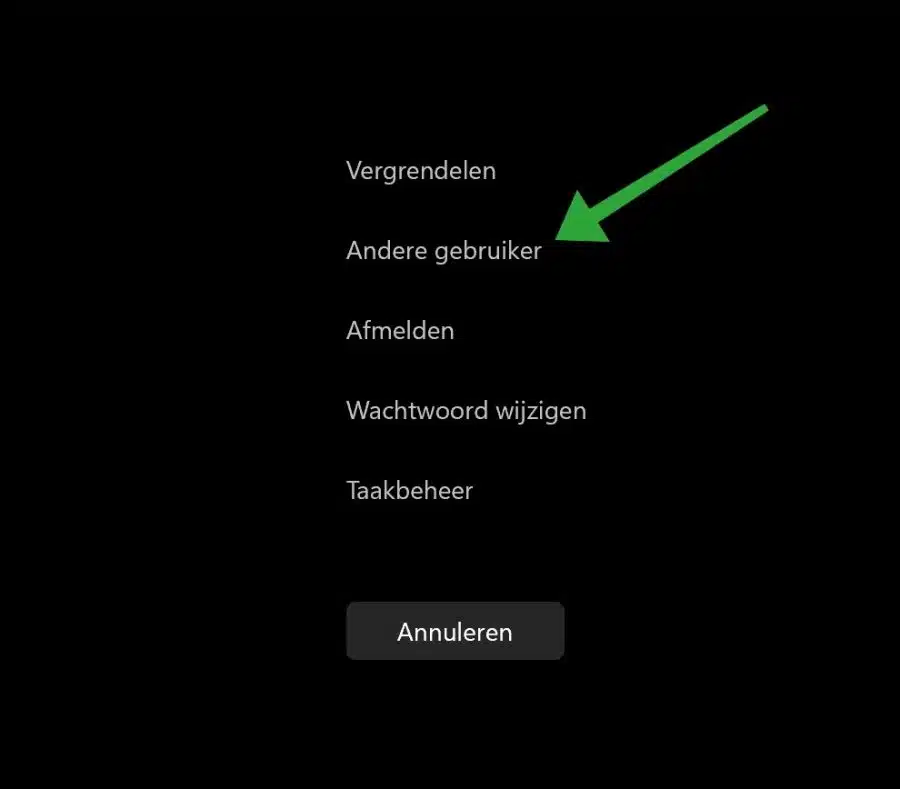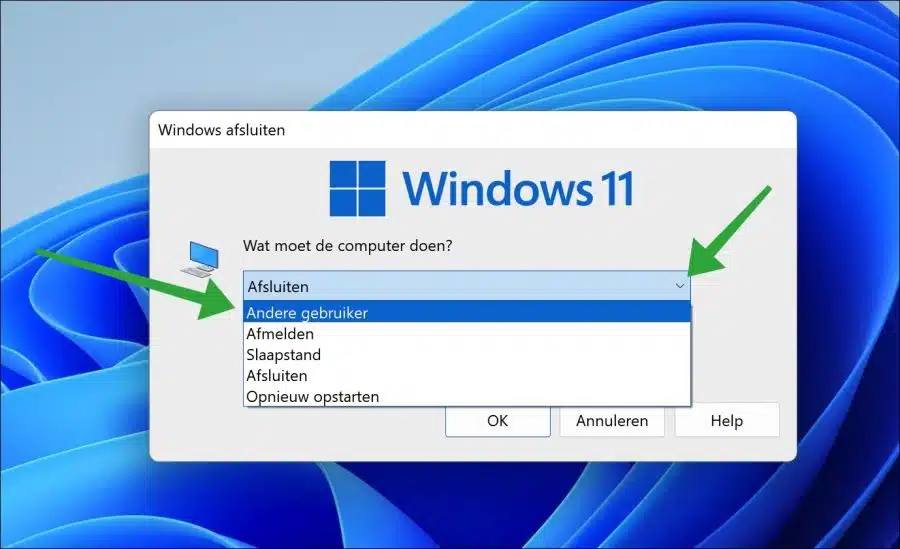Du kannst rein Windows 11 oder 10 Benutzeränderungen. Wenn Sie den Benutzer wechseln, können Sie den aktuellen Benutzer abmelden oder nicht.
Es ist nicht schwierig, unter Windows den Benutzer zu wechseln. Es gibt mehrere Möglichkeiten, dies zu tun. In diesem Artikel können Sie vier verschiedene Möglichkeiten zum Benutzerwechsel lesen. Es hängt nur von Ihren Vorlieben ab, alle vier Methoden bewirken im Grunde das Gleiche.
Wenn Sie derzeit mit einem Benutzerkonto arbeiten, ist ein Wechsel nicht möglich. Dazu müssen Sie zunächst ein zweites (oder mehrere) erstellen. Benutzerkonten erstellen. Stellen Sie außerdem sicher, dass alle Benutzerkonten aktiviert sind. Benutzerkonten, die deaktiviert wurden Sie können damit nicht wechseln.
4 Möglichkeiten, Benutzer in Windows 11 oder 10 zu wechseln
Um den Benutzer schnell zu wechseln, können Sie Startmenü benutzen. Klicken Sie auf die Schaltfläche Start. Klicken Sie dann auf das Profilsymbol.
Sie sehen nun alle Benutzerkonten. Klicken Sie darauf, um sich mit dem ausgewählten Konto anzumelden. Anschließend wird der Anmeldebildschirm angezeigt, in dem Sie zum Benutzerkonto wechseln können.
Benutzerwechsel über den Anmeldebildschirm
Sie können den Benutzer auch über den Anmeldebildschirm oder den Sperrbildschirm wechseln. Unten links sehen Sie alle Benutzerkonten. Wählen Sie einen Benutzer aus und klicken Sie auf „Anmelden“. Das ausgewählte Benutzerkonto ist nun angemeldet.
Um schnell zu wechseln, können Sie die Tastenkombination STRG + L drücken. Der Bildschirm wird dann gesperrt und Sie können über diesen Sperrbildschirm unten links den Benutzer wechseln.
Wechseln Sie den Benutzer über STRG + ALT + ENTF
Wenn Sie zum Wechseln des Benutzers eine Tastenkombination verwenden möchten, drücken Sie STRG + ALT + ENTF. Anschließend werden Ihnen mehrere Optionen angezeigt. Klicken Sie auf „Benutzer ändern“, um das Benutzerkonto zu wechseln.
Wechseln Sie den Benutzer über ALT + F4
Eine weitere Möglichkeit, den Benutzer per Tastenkombination zu wechseln, ist die Tastenkombination ALT + F4. Wenn Sie diese Tastenkombination verwenden, wird „Was soll der Computer tun?“ angezeigt.
Im Menü können Sie „Anderer Benutzer“ auswählen. Wählen Sie diese Option und klicken Sie auf „OK“. Sie können jetzt Benutzerkonten wechseln.
Ich hoffe, Sie damit informiert zu haben. Vielen Dank fürs Lesen!
Lesen Sie auch: